用户在win10电脑上登录了学信网,在学信网上有时候需要验证用户人脸,这时候就需要打开电脑上的摄像头咯,但是有时候这个摄像头就打不开了,无法正常使用了,这时候要怎么办呢,首先我们就是打开电脑的设置,点击隐私选项找到相机,勾选允许应用访问你的相机选项,点击保存即可解决win10学信网摄像头打不开的问题了。
win10学信网摄像头打不开解决方法
1、点击左下角开始,选择“设置”
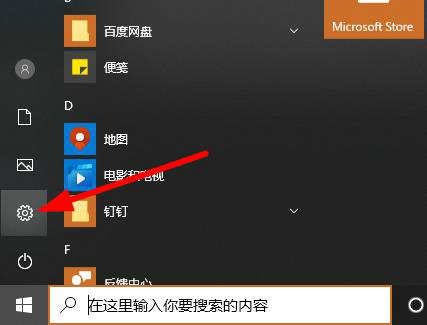
2、在windows设置中点击“隐私”
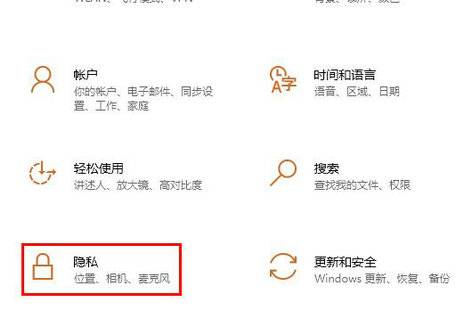
3、随后下滑左侧任务栏点击“相机”
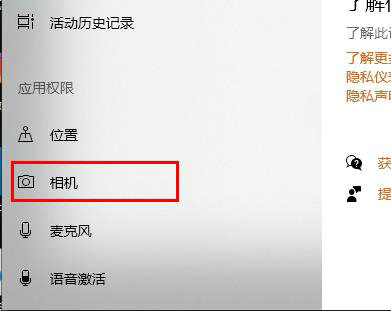
4、将“允许应用访问你的相机”下的开关打开
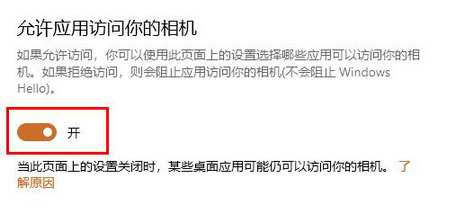
5、最后再将相应的应用后的开关开启即可
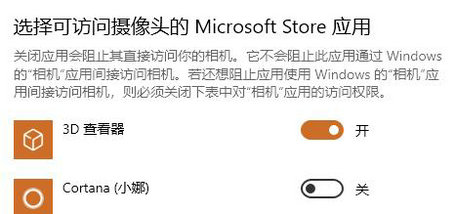
6、在设置中打开相机相应权限即可,就可以去进行搞定了